TSC TC Series Manuel utilisateur
PDF
Descargar
Documento
Série TC200/ TC210/ TC300/ TC310 IMPRIMANTE DE CODES-BARRES TRANSFERT THERMIQUE / THERMIQUE DIRECT MANUEL D'UTILISATION Informations relatives aux droits d’auteur © 2015 TSC Auto ID Technology Co., Ltd, Les droits d'auteur de ce manuel, le logiciel et le microprogramme de l'imprimante décrits dans ce manuel, sont la propriété de TSC Auto ID Technology Co., Ltd, Tous droits réservés. CG Triumvirate est une marque commerciale de Agfa Corporation. La police de caractère CG Triumvirate Bold Condensed est protégée par une licence Monotype Corporation. Windows est une marque déposée de Microsoft Corporation. Toutes les autres marques sont la propriété de leurs propriétaires respectifs. Les informations de ce document sont soumises à modification sans préavis et ne représentent aucun engagement de la part de TSC Auto ID Technology Co. Aucun extrait de ce manuel ne peut être reproduit ni transmis, quelle qu'en soit la forme ou le moyen, si ce n'est que pour l'usage personnel de l'acheteur, sans l'autorisation écrite expresse de TSC Auto ID Technology Co. Conformité et accords d'agence EN 55022, classe B EN 55024 EN 60950-1 FCC article 15B, classe B AS/NZS CISPR 22, classe B UL 60950-1(2ème édition) CSA C22.2 No. 60950-1-07(2ème édition) EN 60950-1 GB 4943,1 GB 9254 GB 17625,1 Wichtige Sicherheits-Hinweise 1. Bitte lesen Sie Diese Hinweis sorgfältig durch 2. Heben Sie diese Anleitung fűr den späteren Gebrauch auf. 3. Vor jedem Reinigen ist das Gerät vom Stromentz zu trennen. Verwenden Sie keine Flüssig-oder Aerosolreiniger. Am besten eignet sich ein angefeuchtetes Tuch zur Reinigung. 4. Die Netzanschluß -Steckdose soll nahe dem Gerät angebracht und leicht zugänglich sein. 5. Das Gerät ist vor Feuchtigkeit zu schűtzen. 6. Bei der Aufstellung des Gerätes ist auf sicheren Stand zu achten. Ein Kippen oder Fallen könnte Beschädigungen hervorrufen. 7. Beachten Sie beim Anschluß ans Stromnetz die Anschluß werte. 8. Dieses Gerät kann bis zu einer Auß entemperatur von maximal 40℃ betrieben werden. - ii - ATTENTION 1. PIÈ CES DANGEREUSES EN MOUVEMENT DANS LE MODULE DE DECOUPAGE. GARDEZ VOS DOIGTS ET AUTRES PARTIES DU CORPS À L'É CART DE CES ZONES. 2. LE CIRCUIT PRINCIPAL CONTIENT UNE HORLOGE TEMPS RÉ EL AVEC UNE BATTERIE AU LITHIUM DE TYPE CR2032. RISQUE D’EXPLOSION SI LA BATTERIE EST REMPLACÉE PAR UNE BATTERIE D’UN TYPE DIFFÉRENT. 3. SUIVRE LES INSTRUCTIONS DU FABRICANT POUR LA MISE AU REBUT DES BATTERIES USÉ ES. ATTENTION Risque d'explosion si la pile est remplacée par une autre d'un mauvais type. Jetez les piles usagées conformément aux instructions. “VORSICHT” Explosionsgefahr bei unsachgemäß en Austaush der Batterie. Ersatz nur durch denselben oder einem vom Hersteller empfohlenem ähnlichen Typ. Entsorgung gebrauchter Batterien nach Angabren des Herstellers. WARNUNG! GEFÄ HRLICHE BEWEGLICHE TEILE – FINGER UND ANDERE KÖ RPERTEILE FERNHALTEN! B 급기기 (가정용 정보통신기기) 이 기기는 가정용으로 전자파 적합등록을 한 기기로서 주거지역에서는 물론 모든 지역에서 사용할 수 있습니다. DÉ CLARATION FCC : Cet équipement a été testé et déclaré conforme aux limites pour appareils numériques de classe B, selon l'article 15 de la réglementation FCC. Ces limites sont destinées à assurer une protection raisonnable contre les interférences nuisibles dans une installation résidentielle. Cet équipement génère, utilise et peut émettre un rayonnement de fréquence radio et causer des interférences nuisibles aux communications radio s'il n'est pas installé ou utilisé conformément aux instructions. Il n'existe toutefois aucune garantie que de telles interférences ne se produiront pas dans une installation à domicile. Si cet appareil cause des interférences nuisibles à la réception des signaux de radio ou de télévision, ce qui peut être déterminé en allumant et en éteignant l'appareil, l'utilisateur peut tenter de résoudre le problème de l'une des façons suivantes : - Réorienter ou déplacer l'antenne réceptrice. - Augmenter l'espacement entre l'équipement et le récepteur. - iii - - Brancher l’appareil à une prise appartenant à un circuit différent de celui du récepteur. - Contactez votre revendeur ou un technicien radio/TV qualifié pour obtenir de l'aide. Cet appareil est conforme à l'article 15 de la réglementation de la FCC. Le fonctionnement est soumis aux conditions suivantes : (1) cet appareil peut causer des interférences nuisibles et (2) il doit accepter toute interférence reçue, y compris les interférences pouvant entraîner un fonctionnement non désiré. Cet appareil numérique de classe B est conforme à la norme ICES-003 du Canada Cet appareil numérique de la classe B est conforme à la norme NMB-003 du Canada. Remarque : * Une impression en continu peut causer une surchauffe du moteur de l’imprimante. L’imprimante arrêtera d’imprimer automatiquement après 10-15 minutes pour permettre au moteur de se refroidir. Ne coupez pas l’alimentation lorsque l’imprimante est en pause, ou les données transférées à la mémoire tampon de l’imprimante seront perdues. * Le rapport d’impression maximal par ligne de points de cette imprimante est 15%. Pour imprimer une toile noire entière, la hauteur maximale de ligne noire est limitée à 40 points, ce qui correspond à 5mm pour une imprimante avec une résolution de 203 DPI et 3,3mm pour les imprimantes avec une résolution de 300 DPI, dans le cas contraire cela peut endommager l'alimentation électrique. - iv - Table des matières 1. Introduction............................................................................................................. 1 1.1 Présentation du produit .................................................................................. 1 1.2 Caractéristiques du produit ............................................................................ 2 1.2.1 Caractéristiques standards de l'imprimante .............................................................. 2 1.2.2 Caractéristiques optionnelles de l'imprimante .......................................................... 4 1.3 Spécifications générales ................................................................................ 5 1.4 Caractéristiques d'impression ........................................................................ 5 1.5 Spécifications du ruban .................................................................................. 5 1.6 Caractéristiques des consommables.............................................................. 6 2. Vue d’ensemble du fonctionnement ....................................................................... 7 2.1 Déballage et Inspection .................................................................................. 7 2.2 Vue d’ensemble de l’imprimante .................................................................... 8 2.2.1 Vue de devant ................................................................................................................ 8 2.2.2 Vue intérieure ............................................................................................................... 10 2.2.3 Vue arrière .................................................................................................................... 11 2.3 Contrôle de l'opérateur ................................................................................. 12 2.3.1 Voyants LED ................................................................................................................ 12 2.3.2 Fonctions des boutons ............................................................................................... 12 3. Configuration ........................................................................................................ 13 3.1 Installation de l’imprimante ........................................................................... 13 3.2 Ouvrir/fermer le couvercle supérieur ............................................................ 14 3.3 Installation du ruban ..................................................................................... 15 3.4 Installation des consommables .................................................................... 18 3.4.1 Installer les consommables ....................................................................................... 18 3.4.2 Installation du support pour Rouleau d’Etiquettes Externe (optionnel) ................ 21 3.4.3 Charger le consommable en mode Pré-décollage (optionnel) ............................... 23 3.4.4 Installer les consommables en Mode Découpage (optionnel)................................ 25 4. Outil de diagnostic ................................................................................................ 26 4.1 Lancer l'outil de diagnostic ........................................................................... 26 4.2 Fonctions de l’imprimante ............................................................................ 27 -v- 4.3 Configuration de l’Ethernet avec l’outil de diagnostic ................................... 28 4.3.1 Utiliser l’interface USB pour configurer l'interface Ethernet. ................................. 28 4.3.2 Utiliser l’interface RS-232 pour configurer l'interface Ethernet. ............................ 29 4.3.3 Utiliser l’interface Ethernet pour configurer l'interface Ethernet. .......................... 30 5. Utilitaires de mise en marche ............................................................................... 31 5.1 Calibrage du capteur de ruban et d’espacement/de marque noire ............... 33 5.2 Calibrage du capteur d’espacement/de marque noire, test automatique et mode Vidage ................................................................................................ 34 5.3 Initialisation de l'imprimante ......................................................................... 38 5.4 Régler le capteur de marque noire comme capteur de consommable et calibrer le capteur de marque noire .............................................................. 39 5.5 Régler le capteur d’espacement comme capteur de consommable et calibrer le capteur d’espacement.................................................................. 40 5.6 Ignorer AUTO.BAS ....................................................................................... 41 6. Fonctionnement du menu LCD............................................................................. 42 6.1 Entrer dans le menu ..................................................................................... 42 6.2 Vue d’ensemble du Main Menu (Menu principal) ......................................... 43 6.3 TSPL2 .......................................................................................................... 43 6.4 ZPL2............................................................................................................. 46 6.5 Capteur ........................................................................................................ 49 6.6 Interface ....................................................................................................... 50 6.6.1 Serial Comm. (Comm. Série) ...................................................................................... 50 6.6.2 Ethernet ........................................................................................................................ 51 6.6.3 Bluetooth ...................................................................................................................... 52 6.6.4 Wi-Fi .............................................................................................................................. 52 6.7 File Manager ................................................................................................ 53 6.8 Diagnostics ................................................................................................... 54 6.8.1 Config. Impr. .......................................................................................................... 54 6.8.2 Mode Dump (Vidage) ............................................................................................ 55 6.8.3 Tête d'impression.................................................................................................. 57 6.8.4 Affichage ................................................................................................................ 57 6.9 Avancé ......................................................................................................... 58 6.10 Service ......................................................................................................... 59 - vi - 7. Dépannage ........................................................................................................... 60 8. Entretien ............................................................................................................... 63 Historique des révisions ........................................................................................... 65 - vii - 1. Introduction 1.1 Présentation du produit Merci beaucoup d’avoir choisi cette imprimante de code-barres TSC. La série d'imprimantes de code-barres de bureau à transfert thermique TC200/210, offre un encombrement réduit et un niveau élevé de performances que les utilisateurs attendent de TSC™. Durable, fiable et rapide, la TC200/210 génère des étiquettes, des coupons ou des reçus de 4 pouces de large jusqu'à 6 ips, proposant un rapport performances-prix inégalé par les autres imprimantes codes barres thermiques de bureau sur le marché. Comme toutes les imprimantes TSC, la série TC200/210 dispose du langage TSPL-EZ™, entièrement compatible avec les autres imprimantes TSC, tout en prenant en charge les émulations TPLE (Translation Printer Language Eltron® ) et TPLZ (Translation Printer Language Zebra® ). Les langages déchiffrent et traduisent automatiquement le format de chaque étiquette quand elle est envoyée à l'imprimante. TSPL-EZ™ dispose également de polices internes à taille variable True Type (basées sur le moteur de polices Monotype® ), qui l’on retrouve en général uniquement sur des imprimantes plus onéreuses. Applications : Point de vente Marquage de produits Impression de reçus/coupons É tiquetage de conformité Suivi des biens Gestion documentaire Expédition/Réception Contrôle des stocks É tiquetage d'échantillons Suivi de patients 1.2 Caractéristiques du produit 1.2.1 Caractéristiques standards de l'imprimante L'imprimante propose les caractéristiques standards suivantes. Transfert thermique ou impression thermique direct Modèle TC200/TC300 ○ Modèle TC210/TC310 ○ 1 bouton de fonctionnement et 1 LED à 3 couleurs ○ - 6 boutons de fonctionnement et 1 LED à 3 couleurs - ○ É cran LCD TFT 320 x 240 (Interface utilisateur du menu de fonctionnement) Processeur hautes performances RISC 32 bits (Atmel 9260/ 210 MHz) Processeur hautes performances RISC 32 bits (Atmel 9G25/ 400 MHz) - ○ ○ - - ○ Support d'alignement central avec ressort en spirale ○ ○ Capteur de gap (fixe, centre de décalage de 4 à partir du centre) Capteur réfléchissant pour marque noire (Position réglable) ○ ○ ○ ○ Capteur de codage de ruban ○ ○ Capteur d’ouverture de la tête d’impression ○ ○ Sélection automatique du capteur de consommable/ruban ○ ○ Mémoire Flash 4 Mo ○ - - ○ ○ - - ○ Lecteur de carte SD pour une extension de mémoire jusqu'à 4 Go Lecteur de carte SD pour une extension de mémoire jusqu'à 32 Go ○ - - ○ Interface RS-232 (115 200 bps max.) ○ ○ Interface USB 2.0 (mode full speed) ○ - - ○ ○ ○ - ○ Parallèle (mode SPP) ○ - É mulation industrielle standard immédiate avec la ® ® prise en charge des langages Eltron et Zebra 8 polices bitmap alphanumériques internes Les polices et les codes-barres peuvent être imprimés dans n’importe laquelle des quatre directions (0, 90, 180, 270 degrés) Police de caractères True Type Internal Monotype ® Imaging avec une police à taille variable CG Triumvirate gras condensé Polices téléchargeables du PC vers la mémoire de l'imprimante Prise de charge d'Unicode UTF8 ○ ○ ○ ○ ○ ○ ○ ○ ○ ○ ○ ○ Caractéristique standard du produit Mémoire Flash 128 Mo DRAM 8 Mo DRAM DDR2 64 Mo Interface USB 2.0 (mode haute vitesse) Interface du serveur d'impression Ethernet interne (10/100 Mbps) USB Host -2- Impression de code-barres, graphiques/images Code-barres pris en charge Codes-barres 1D Code128 sousensembles A.B.C, Code128UCC, EAN128, ITF, Code 39, Code 93, EAN-13, EAN8, Codabar, POSTNET, UPC-A, UPCE, EAN and UPC 2(5) digits, MSI, PLESSEY, China Post, ITF14, EAN14, Code 11, TELPEN, PLANET, Code 49, Deutsche Post Identcode, Deutsche Post Leitcode, LOGMARS Codes-barres 2D CODABLOCK F mode, DataMatrix, Maxicode, PDF-417, Aztec, MicroPDF417, QR code, RSS Barcode (GS1 Databar) Image prise en charge BITMAP, BMP, PCX (graphiques à 256 couleurs max.) ○ ○ ○ ○ Page de codes pris en charge : Page de code 437 (Anglais- US) Page de code 737 (Grec) Page de code 850 (Latin-1) Page de code 852 (Latin-2) Page de code 855 (Cyrillique) Page de code 857 (Turque) Page de code 860 (Portugais) Page de code 861 (Islandais) Page de code 862 (Hébreu) Page de code 863 (Canadien français) Page de code 864 (Arabe) Page de code 865 (Nordique) Page de code 866 (Russe) Page de code 869 (Grec 2) Page de code 950 (Chinois traditionnel) Page de code 936 (Chinois simplifié) Page de code 932 (Japonais) Page de code 949 (Coréen) Page de code 1250 (Latin-2) Page de code 1251 (Cyrillique) Page de code 1252 (Latin-1) Page de code 1253 (Grec) Page de code 1254 (Turque) Page de code 1255 (Hébreu) Page de code 1256 (Arabe) Page de code 1257 (Balte) -3- Page de code 1258 (Vietnamien) ISO-8859-1: Latin-1 (Europe de l’Ouest) ISO-8859-2: Latin-2 (Europe Centrale) ISO-8859-3: Latin-3 (Europe du Sud) ISO-8859-4: Latin-4 (Europe du Nord) ISO-8859-5: Cyrillique ISO-8859-6: Arabe ISO-8859-7: Grec ISO-8859-8: Hébreux ISO-8859-9: Turc ISO-8859-10: Nordique ISO-8859-15: Latin-9 UTF-8 1.2.2 Caractéristiques optionnelles de l'imprimante L'imprimante propose les caractéristiques optionnelles suivantes. Caractéristique optionnelle du produit Option utilisateur Option revendeur Option d’usine Kit de pré-décollage Longueur du papier : 1” ~ 6” ○ Remarque : Ce module de pré-décollage est pris en charge pour les étiquettes thermiques/vierges uniquement. Cutter à usage régulier (guillotine à découpe totale) É paisseur du papier : 0,06 ~ 0,19 mm Longueur du papier : 1” ~ longueur max. Largeur max. : 110 mm ○ Remarque : Sauf pour le découpage sans liner, tous les dispositifs de coupe d'étiquettes standard/à haut rendement/de précision NE coupez PAS des consommables avec de la colle. Ensemble clavier avec afficheur KP-200 Plus ○ Clavier intelligent programmable KU-007 Plus ○ Bloc de rouleau externe avec un axe d'étiquette à mandrin de 3 pouces ○ Adaptateur de manchon ○ Module Bluetooth externe (interface série) ○ Module sans fil 802.11 b/g/n externe (interface série) ○ Port parallèle pour la série TC210/TC310 (remplace USB hôte) ○ Horloge et sonnerie en temps réel ○ -4- 1.3 Spécifications générales Caractéristiques générales Dimensions physiques 203 mm (L) x 191,5 mm (H) x 259,3 mm (D) Poids TC200/TC300: 2,2 kg TC210/TC310: 2,3 kg Mécanisme Boitier avec double-paroi en plastique Alimentation Conditions environnementales Normes environnementales Alimentation universelle à découpage externe • Entrée : 100-240 V CA / 2,5 A, 50-60 Hz • Sortie : 24 V CC / 3,75 A, 90 W Fonctionnement : 5 ~ 40˚C, 25~85% sans condensation Stockage : -40 ~ 60˚C, 10~90% sans condensation Conforme à RoHS, WEEE, REACH 1.4 Caractéristiques d'impression Caractéristiques d'impression Résolution de la tête d'impression (points par pouce/mm) Méthode d’impression Taille de point (largeur x longueur) Vitesse d’impression (pouces par seconde) Largeur d’impression max. Longueur d’impression max. TC200 TC210 TC300 203 points/pouce (8 points/mm) TC310 300 points/pouce (12 points/mm) Transfert thermique ou impression thermique direct 0,125 x 0,125 mm (1 mm = 8 points) 0,084 x 0,084 mm (1 mm = 12 points) Jusqu'à 6 po/s Jusqu'à 4 po/s 3 po/s pour le mode prédécollage 108 mm (4,25”) 2 286 mm (90”) Angle d’impression 105,6 mm (4,15”) 25 400 mm 1 016 mm (1000”) (40”) Vertical : 1 mm max. Horizontal : 1 mm max. 1.5 Spécifications du ruban Spécifications du ruban Diamètre extérieur du ruban Diamètre extérieur 40 mm max. Longueur du ruban Diamètre intérieur du mandrin du ruban 110 mètres Largeur du ruban 40 mm ~ 110 mm Type d'embobinage du ruban Encrage extérieur Diamètre intérieur du mandrin 0,5” -5- 11 430 mm (450”) 1.6 Caractéristiques des consommables Caractéristiques des consommables Capacité du rouleau de consommables Diamètre du mandrin des consommables Diamètre extérieur 5” max. Diamètre intérieur du mandrin 1” et 1,5 Type de support Etiquettes en continu, en accordéon, avec découpe, marque noire, encoche Type d’embobinage du consommable Embobinage vers l’extérieur Largeur du consommable 20 mm ~ 112 mm É paisseur du consommable 0,06 mm ~ 0,19 mm Longueur étiquette 10 mm ~ longueur d’impression max. Longueur de l’étiquette (mode prédécollage) Longueur de l’étiquette (mode découpage) Marque noire Hauteur d'espacement 25,4 mm ~ 152,4 mm (1” ~ 6”) 25,4 ~ longueur d’impression max. Min. 8 mm (L) x 2 mm (H) Min. 2 mm -6- 2. Vue d’ensemble du fonctionnement 2.1 Déballage et Inspection Cette imprimante a été spécifiquement emballée pour résister aux éventuels dommages durant le transport. Veuillez inspecter avec précaution l’emballage et l’imprimante lors de la réception de l’imprimante code-barres. Veuillez conserver les matériels d’emballage au cas où il vous serait nécessaire de renvoyer l’imprimante. Lors du déballage de l’imprimante, vous devez disposer des éléments suivants dans le carton. Une imprimante Un logiciel d’étiquetage Windows / CD du pilote Windows Un guide d’installation rapide Un câble d’alimentation Une alimentation à commutation automatique Un câble d’interface USB Si un ou plusieurs des éléments sont manquants, veuillez contacter le Service Clientèle de votre revendeur ou de votre distributeur. -7- 2.2 Vue d’ensemble de l’imprimante 2.2.1 Vue de devant Pour série TC210 1 4 2 5 6 3 1. 2. 3. 4. 5. 6. 7. 8. 9. 7 V 8 o y 9 a n t D Pour série TC200 E LCD É cran L Bouton menu d' a Bouton Avancer li Voyant m LED e Bouton de navigation n Couvercle d'accès au ruban t a Levier d'ouverture du couvercle supérieur ti * Fente pour carte SD o n Ouverture pour sortie du papier * Spécifications recommandées pour la carte SD 4 3 Tê te d’i m pr es si on Pour série TC210 Spécifications de la carte SD V2.0 SDHC CLASSE 4 Capacité de la carte Fabricant agréé de carte SD SD 2 Go Transcend V2.0 SDHC CLASSE 4 8 Go SanDisk V3.0 CLASSE 10 UHS 16 Go SanDisk V3.0 CLASSE 10 UHS 32 Mo Transcend V2.0 SDHC CLASSE 4 MicroSD 4 Go Transcend V2.0 SDHC CLASSE 4 MicroSD 16 Go SanDisk -8- T ê t e d ’i m p r e s s i o n V3.0 CLASSE 10 UHS MicroSD 16Go Transcend, Kingston V3.0 CLASSE 10 UHS MicroSD 32 Go SanDisk - Le système de fichiers DOS FAT est pris en charge pour la carte SD. - Les dossiers/fichiers enregistrés sur la carte SD doivent avoir le format de nom de fichier 8.3. - L’adaptateur pour MiniSD/MicroSD vers carte SD est requis. Pour série TC200 Spécifications de la carte SD V1.0, V1.1 Capacité de la carte Fabricant agréé de carte SD SD 128 MB SanDisk, Transcend V1.0, V1.1 256 MB SanDisk, Transcend, Panasonic V1.0, V1.1 512 MB SanDisk, Transcend, Panasonic V1.0, V1.1 1 GB SanDisk, Transcend, Panasonic V2.0 SDHC CLASSE 4 4 GB V2.0 SDHC CLASSE 6 4 GB SanDisk, Transcend, Panasonic V1.0, V1.1 MicroSD 128 Mo Transcend, Panasonic V1.0, V1.1 MicroSD 256 Mo Transcend, Panasonic V1.0, V1.1 MicroSD 512 Mo Panasonic V1.0, V1.1 MicroSD 1 Go Transcend, Panasonic V2.0 SDHC CLASSE 4 MicroSD 4 Go Panasonic V2.0 SDHC CLASSE 6 MicroSD 4 Go Transcend V1.0, V1.1 miniSD 128 Mo Transcend, Panasonic V1.0, V1.1 miniSD 256 Mo Transcend, Panasonic V1.0, V1.1 miniSD 512 Mo Transcend, Panasonic V1.0, V1.1 miniSD 1 Go Transcend, Panasonic V2.0 SDHC CLASSE 4 miniSD 4 Go Transcend V2.0 SDHC CLASSE 6 miniSD 4 Go - Le système de fichiers DOS FAT est pris en charge pour la carte SD. - Les dossiers/fichiers enregistrés sur la carte SD doivent avoir le format de nom de fichier 8.3. - L’adaptateur pour MiniSD/MicroSD vers carte SD est requis. -9- 2.2.2 Vue intérieure 1 7 2 T 8 ê t e 9d ’i Tê m te p d’i rm Tê e te pr s d’i es ms si ion pr o es sin on 3 V o y a n t D E L d' a li m e 1. n t2. a 3. ti 4. o n 5. 4 10 11 Tê te d’i m pr es si on 5 13 6 Hub de rembobinage du ruban Moteur de rembobinage du ruban Capteur d’espacement (récepteur) Support des consommables Interrupteur de verrouillage du support des consommables 6. Capteur d’espacement (émetteur) 7. Tête d’impression 8. Hub d’alimentation du ruban 9. Support du couvercle supérieur 10. Bouton de réglage du guide du consommable 11. Guides du consommable 12. Capteur Marque Noire 13. Rouleau entraîneur - 10 - Tê te d’i m pr es si on Tê te 12 d’i m pr es Tê si te on d’i m pr es si on 2.2.3 Vue arrière Pour série TC210 7 1 2 1. Interface Ethernet 2. Interface USB 3. USB Host 4. Interface RS-232C 5. Prise d’alimentation 6. Interrupteur d'alimentation 4 3 Inter face 6 USB 5 Int Tê Pour série TC200 erf te ace d’i US m B pr es si on 1 2 8 4 5 7. Glissoir d'entrée d'étiquette externe Int Tê Int erf te erf ace d’i ace US maux US L'illustration de l'interface ne figure qu'à titre de référence. Référez-vous B pr B spécifications du produit pour la disponibilité des interfaces. es si on 8. Interface parallèle - 11 - 6 2.3 Contrô le de l'opérateur 2.3.1 Voyants LED Cette imprimante est équipée d’un voyant LED à trois couleurs. Couleur LED Verte / Fixe Verte / Clignotante Orange Rouge / Fixe Rouge / Clignotante Description Ceci indique que l’alimentation est en marche et que l’imprimante est prête pour l’utilisation. Il s’allume lorsque le système est en train de télécharger des données depuis le PC sur la carte mémoire et lorsque l’imprimante est en pause. Ceci indique que le système est en train d’effacer les données de l’imprimante. Ceci indique l’ouverture de la tête d’impression ou l’erreur de découpage (cutter). Il s’allume lorsqu’il y a un problème d’impression, comme le couvercle ouvert, l’absence de papier, un bourrage du papier ou une erreur de mémoire etc. 2.3.2 Fonctions des boutons Pour série TC200 Bouton Avancer Lorsque l'imprimante est prête, appuyez sur le bouton pour insérer une étiquette au début de l'étiquette suivante Lors de l'impression, appuyez sur le bouton pour faire une pause. Lorsque l'imprimante est en pause, le témoin LED d'alimentation clignote en vert. Appuyez de nouveau sur le bouton pour continuer l'impression Pour série TC210 Bouton Avancer Lorsque l'imprimante est prête, appuyez sur le bouton pour insérer une étiquette au début de l'étiquette suivante Lors de l'impression, appuyez sur le bouton pour faire une pause. Lorsque l'imprimante est en pause, le témoin LED d'alimentation clignote en vert. Appuyez de nouveau sur le bouton pour continuer l'impression Lorsque l'imprimante entre dans le menu, appuyez sur le bouton pour entrer/sélectionner l'élément localisé par le curseur Bouton menu Entrer dans le menu Quitter un menu ou annuler un réglage et retourner au menu précédent Bouton de navigation Fait défiler la liste du menu - 12 - 3. Configuration 3.1 Installation de l’imprimante 1. Placez l'imprimante sur une surface plate et stable. 2. Assurez-vous d'avoir bien réglé l'interrupteur d'alimentation en position d'arrêt. 3. Connectez l'imprimante à l'ordinateur à l'aide du câble USB fourni. 4. Connectez le câble d'alimentation à la prise d'alimentation CA située à l'arrière de l'imprimante, puis branchez le câble d'alimentation dans une prise murale correctement raccordée à la terre. Fiche Interrupteur d'alimentation Interface USB Alimentation Remarque : Veuillez mettre le bouton d'alimentation de l'imprimante sur ETEINT avant de brancher le cordon d'alimentation sur la prise d'alimentation de l'imprimante. - 13 - 3.2 Ouvrir/fermer le couvercle supérieur 1. Ouvrez le couvercle supérieur de l'imprimante en tirant les leviers d’ouverture du couvercle supérieur situés de chaque côté de l'imprimante et en soulevant le couvercle supérieur pour l’ouvrir au maximum. 2. Un support pour couvercle supérieur situé à l'arrière de l'imprimante s’enclenchera sur la partie inférieure interne du couvercle pour maintenir le couvercle ouvert. 3. Tenez le couvercle supérieur et enfoncez le support du couvercle supérieur pour le désactiver. Refermez délicatement le couvercle supérieur. - 14 - 3.3 Installation du ruban 1. Ouvrez le couvercle supérieur de l'imprimante en tirant les leviers d’ouverture du couvercle supérieur situés de chaque côté de l'imprimante et en soulevant le couvercle supérieur pour l’ouvrir au maximum. 2. Ouvrez le couvercle d’accès au ruban et le couvercle des consommables. Remarque : 1. En mode impression normal, le couvercle d’accès au ruban peut être ouvert lorsque vous ouvrez le couvercle supérieur. Le couvercle d’accès au ruban peut être fermé lorsque le couvercle supérieur est ouvert ou fermé. 2. En mode pré-décollage et découpage, le couvercle supérieur et le couvercle d’accès au ruban peuvent être ouverts ou fermés. 3. Installez le coté droit du ruban sur le mandrin d'alimentation. Alignez les pointeurs du coté gauche et installez sur les roulettes. - 15 - 4. Installez le coté droit du rouleau de papier sur le mandrin de rembobinage. Alignez les pointeurs du coté gauche et installez sur les roulettes. 5. Fixez le ruban sur le mandrin de rembobinage du ruban en papier. 6. Faites tourner le moteur de rembobinage du ruban jusqu'à ce que la bobine en plastique du ruban soit complètement recouverte et que la partie noire du ruban recouvre la tête d’impression. - 16 - 7. Refermez le couvercle d’accès au ruban et le couvercle supérieur. Chargement du ruban Rouleau de rembobinage du ruban Rouleau d'alimentation du ruban - 17 - 3.4 Installation des consommables 3.4.1 Installer les consommables 1. Ouvrez le couvercle supérieur de l'imprimante en tirant les loquets situés de chaque côté vers l’avant de l'imprimante et en soulevant le couvercle supérieur pour l’ouvrir au maximum. 2. Séparez et tenez ouvert le support des consommables. 3. Placez le rouleau entre les supports et fermez-les autour du rouleau. - 18 - 4. Enfoncez le bouton de verrouillage du support des consommables pour tenir fermement le rouleau d’étiquettes. 5. Insérer le papier, coté d’impression vers le haut, sur le capteur de consommable et placez le coté de l’étiquette sur le rouleau du plateau. Réglez le guide des consommables pour qu’il s’adapte à la largeur des étiquettes, en tournant la poignée de réglage du guide. 6. Désactivez le support du couvercle supérieur et fermez délicatement le couvercle supérieur. - 19 - 7. Utilisez « Outil de diagnostic » ou la fonction du menu LCD pour régler le type de capteur de consommables et calibrer le capteur sélectionné. Remarque : Veuillez calibrer le capteur de gap/ de marque noire lorsque vous changez de consommable. Veuillez consulter le guide de démarrage rapide de l'utilitaire de diagnostic pour plus d'informations. (Lancez « Diagnostic Tool » (Outil de diagnostic) Sélectionnez l’onglet « Printer Configuration » (Configuration de l’imprimante) Cliquez sur le bouton « Calibrate Sensor » (Calibrer le capteur). Veuillez consulter la section 6 pour connaître le fonctionnement du menu LCD. * Chemin de chargement de consommable Capteur d'espacement CapteurMarque Marque Noire Capteur Noire Rouleau entraîneur Guide de consommable - 20 - Guide de consommable 3.4.2 Installation du support pour Rouleau d’Etiquettes Externe (optionnel) 1. Installez un support pour rouleau de papier externe en bas de l’imprimante. 2. Insérez un axe d’étiquettes de 3 pouces dans le cylindre de papier. Et installez-le sur le support pour rouleau de papier externe. 3. Ouvrez le couvercle supérieur de l’imprimante et espacez les supports de consommables en fonction de la largeur du rouleau d’étiquettes. Enfoncez le bouton de verrouillage du support de consommables pour tenir fermement le support de consommables. POUSSER - 21 - 4. Faites passer les consommables via la fente d’entrée d’étiquette externe située à l’arrière. Posez le papier, coté d’impression vers le haut, sur le capteur de consommable et placez le coté du label sur le rouleau du plateau. Réglez le guide des consommables pour qu’il s’adapte à la largeur des étiquettes, en tournant la poignée de réglage du guide. 5. Désactivez le support du couvercle supérieur et fermez délicatement le couvercle supérieur. 6. Utilisez « Outil de diagnostic » ou la fonction du menu LCD pour régler le type de capteur de consommables et calibrer le capteur sélectionné. Remarque : Veuillez calibrer le capteur de gap/ de marque noire lorsque vous changez de consommable. Veuillez consulter le guide de démarrage rapide de l'utilitaire de diagnostic pour plus d'informations. (Lancez « Diagnostic Tool » (Outil de diagnostic) Sélectionnez l’onglet « Printer Configuration » (Configuration de l’imprimante) Cliquez sur le bouton « Calibrate Sensor » (Calibrer le capteur)). Veuillez consulter la section 6 pour connaître le fonctionnement du menu LCD. - 22 - 3.4.3 Charger le consommable en mode Pré-décollage (Option) 1. Veuillez consulter la section 3.3.1 pour charger le consommable. 2. Utilisez « Outil de diagnostic » ou la fonction du menu LCD pour régler le type de capteur de consommables et calibrer le capteur sélectionné. Remarque : Veuillez calibrer le capteur de gap/ de marque noire avant le chargement de consommables en mode pré-décollage pour éviter un bourrage papier. Veuillez calibrer le capteur de gap/ de marque noire lorsque vous changez de consommable. 3. Ouvrez le capot de l’imprimante. Tirez l'étiquette vers l'avant de l'imprimante et retirez quelques étiquettes, ne gardez que le liner. 4. Ouvrez le couvercle du module de pré-décollage. Chargez le liner dans la fente du couvercle de prédécollage. 5. Fermez le module de pré-décollage. Utilisez l'outil de diagnostic ou la fonction du menu LCD pour activer le mode pré-décollage. - 23 - 6. Désengagez le support du couvercle supérieur pour fermer le couvercle supérieur. L'imprimante est prête pour le mode pré-décollage. 7. Appuyez sur le bouton FEED (alimentation) pour effectuer un test. Remarque : Ce module de pré-décollage est pris en charge pour les étiquettes thermiques/vierges uniquement. - 24 - 3.4.4 Installer les consommables en Mode Découpage (optionnel) 1. Veuillez consulter la section 3.3.1 pour charger le consommable. 2. Insérez le papier consommable à travers l’ouverture pour papier du module de découpage. 3. Fermez le capot de l’imprimante. 4. Utilisez « Outil de diagnostic » ou la fonction du menu LCD pour régler le type de capteur de consommables et calibrer le capteur sélectionné. 5. Utilisez l'outil de diagnostic ou la fonction du menu LCD pour activer le mode découpage. 6. Appuyez sur le bouton FEED (alimentation) pour effectuer un test. Remarque : Veuillez calibrer le capteur de gap/ de marque noire lorsque vous changez de consommable. - 25 - 4. Outil de diagnostic L'outil de diagnostique TSC est un outil intégré. Ses fonctionnalités vous permettent d'explorer le statut/les réglages d'une imprimante ; de modifier les réglages d'une imprimante ; de télécharger des graphiques, des polices de caractère et le firmware ; de créer une police d'imprimante en bitmap ; et d'envoyer d'autres commandes à l'imprimante. Grâce à cet outil puissant, vous pouvez visualiser le statut et les réglages de l'imprimante en quelques secondes, ce qui facilite le diagnostic et la résolution des problèmes. 4.1 Lancer l'outil de diagnostic 1. Cliquez deux fois sur l'icône Outil de diagnostic pour démarrer le logiciel. 2. L'outil de diagnostic contient quatre parties principales (Configuration de l'imprimante, Gestion des fichiers, Gestion de la police bitmap et Outil de commande). Features tab (Onglet de description) Interface Printer functions (Fonctions de l’imprimante) Printer setup (Configuration de l’imprimante) Printer status (Statut de l’imprimante) - 26 - 4.2 Fonctions de l’imprimante 1. Reliez votre imprimante à l’ordinateur à l’aide d’un câble. 2. Choisissez l’interface PC connectée à l’imprimante code-barres. Câble USB Autre câble 2 Le réglage par défaut de l’interface est l’interface USB. Si l’interface USB est connectée à l’imprimante, aucun réglage n’est nécessaire dans le champ de l’interface. 1 3. Cliquez sur le bouton "Fonctions d'imprimante" pour faire des réglages. 4. Les Printer Function Group (Groupe de fonctions de l’imprimante) sont listées cidessous. Fonction Calibrate Sensor (Capteur de calibrage) Ethernet Setup (Configuration Ethernet) RTC Setup (Configuration RTC) Factory Default (Réglages par défaut) Reset Printer (Réinitialiser l’imprimante) Print Test Page (Impression d’une page test) Configuration Page (Page de configuration) Dump Text (Mode vidage) Ignore AUTO.BAS (Ignorer AUTO.BAS) Exit Line Mode (Quitter le Mode Ligne) Password Setup (Définir un mot de passe) Description Calibre le capteur spécifié dans le champ du capteur de consommables. Régle l’adresse IP, le masque de sousréseau, la passerelle pour l’Ethernet intégré. Synchronise l’horloge temps réel de l’imprimante avec celle du PC. Initialise l’imprimante et restaure les paramètres par défaut. Redémarre l’imprimante Imprime une page de test. Page de configuration de l’imprimante Permet d’activer le mode Dump (vidage) de l’imprimante. Ignore le programme téléchargé AUTO.BAS. Quitte le Mode Ligne. Sélection d’un mot de passe pour protéger les réglages Remarque : Pour plus d’informations sur l’outil de diagnostic, veuillez vous reporter au guide de démarrage rapide de l’utilitaire de diagnostic, du CD/ répertoire Utilitaires. - 27 - 4.3 Configuration de l’Ethernet avec l’outil de diagnostic L’Outil de diagnostic est fourni sur le CD, dans le dossier \Utilities. Les utilisateurs peuvent utiliser l’outil de diagnostic pour configurer Ethernet via les interfaces RS-232, USB et Ethernet. Le contenu qui suit va aider les utilisateurs à configurer correctement Ethernet avec ces trois interfaces. 4.3.1 Utiliser l’interface USB pour configurer l'interface Ethernet. 1. Reliez votre imprimante à l’ordinateur à l’aide d’un câble USB. 2. Mettez l’interrupteur d’alimentation en position marche. 3. Ouvrez l’outil de diagnostic en double-cliquant sur l’icône . 4. Le réglage par défaut de l’interface de l’Outil de diagnostic est l’interface USB. Si l’interface USB est connectée à l’imprimante, aucun réglage n’est nécessaire dans le champ de l’interface. 5. Cliquez sur le bouton « Configuration Ethernet » dans le groupe de « Fonctions de l’imprimante » de l’onglet Configuration de l’imprimante pour régler l’adresse IP, le masque de sous-réseau et la passerelle pour l’Ethernet intégré. - 28 - 4.3.2 Utiliser l’interface RS-232 pour configurer l'interface Ethernet. 1. Connectez l'imprimante à l'ordinateur à l'aide d’un câble RS-232. 2. Mettez l'imprimante sous tension. 3. Ouvrez l’Outil de diagnostic en double-cliquant sur l’icône . 4. Sélectionnez l’interface "COM" puis cliquez sur le bouton "Configurer" pour configurer les paramètres de vitesse en bauds du port série, de parité, des bits de données, de bit d’arrêt et de contrôle du débit. 5. Cliquez sur le bouton "Configuration Ethernet" dans la partie "Fonctions de l’imprimante" dans l’onglet Configuration de l’imprimante pour régler l’adresse IP, le masque de sous-réseau et la passerelle pour l’Ethernet intégré. - 29 - 4.3.3 Utiliser l’interface Ethernet pour configurer l'interface Ethernet. 1. Connectez l’imprimante et l’ordinateur au LAN. 2. Mettez l'imprimante sous tension. 3. Ouvrez l’Outil de diagnostic en double-cliquant sur l’icône . 4. Sélectionnez l’interface “Ethernet” puis cliquez sur le bouton “Configuration” pour régler l’adresse IP, le masque de sous-réseau et la passerelle pour l’Ethernet intégré. 5. Cliquez sur le bouton "Découvrir appareil" pour rechercher les imprimantes du réseau. 6. Sélectionnez l’imprimante dans la liste des imprimantes dans la partie gauche, l’adresse IP correspondante s’affichera dans le champ "Adresse IP/Nom de l'imprimante" dans la partie droite. 7. Cliquez sur "Changer l’adresse IP" pour configurer l’adresse IP obtenue via DHCP ou statique. - 30 - L’adresse IP est obtenue par défaut via DHCP. Pour changer le réglage sur Adresse IP statique, cliquez sur le bouton radio « Static IP (IP statique) » puis entrez l’adresse IP, le masque de sous-réseau et la passerelle. Cliquez sur “Régler IP" pour confirmer les réglages. Vous pouvez aussi changer le "Nom de l’imprimante" avec un nom de modèle différent dans ce champ, cliquez alors sur "Régler le nom de l’imprimante" pour confirmer les réglages Remarque : Lorsque vous cliquez sur le bouton « Set Printer Name » (Régler le nom de l’imprimante) ou « Set IP » (Régler IP), l'imprimante s’éteindra et se rallumera pour utiliser les nouveaux réglages. 8. Cliquez sur le bouton “Quitter" pour quitter la configuration de l'interface Ethernet et retourner à l'écran principal de l'Outil de diagnostic. Bouton Réglages par défaut Cette fonction permet de réinitialiser tous les réglages d’IP, de masque de sous-réseau et de passerelle obtenus par DHCP et de réinitialiser le nom de l’imprimante. Bouton Configuration Web En plus de pouvoir utiliser l’outil de diagnostic pour configurer l’imprimante, vous pouvez aussi vérifier et configurer les réglages et l’état de l’imprimante ou mettre à jour le microprogramme avec le navigateur IE ou Firefox. Cette fonctionnalité a une interface de configuration facile à utiliser et permet de gérer l’imprimante via un réseau longue distance. 5. Utilitaires de mise en marche Il existe six utilitaires de mise en marche pour configurer et tester les fonctions matérielles de l’imprimante. Ces utilitaires sont activés en appuyant sur le bouton AVANCER et en allumant l’imprimante simultanément puis en relâchant le bouton en fonction du statut de la LED. Veuillez suivre les étapes ci-dessous en fonction des utilitaires de mise en marche. 1. Coupez l'alimentation de l’imprimante. - 31 - 2. Maintenez appuyé le bouton puis allumez l’imprimante. 3. Relâchez le bouton lorsque le voyant LED s’allume avec différents statuts (couleurs) indiquant les différentes fonctions. Utilitaires de mise en Marche Couleur LED La couleur du voyant LED changera de manière suivante: Vert Orange Rouge Orange Vert Vert/ Orange Rouge/ Orange Vert fixe (5 (5 (5 (5 (5 clignoteme clignoteme clignoteme clignoteme clignotem nts) nts) nts) nts) ents) Fonctions Calibrage du capteur de film et calibrage du capteur d’espacement / de marque noire Calibrage du capteur d’espacement et de marque noire, Test automatique et Passage en Mode Vidage (dump). Initialisation de l'imprimante Règle le capteur de marque noire comme capteur de consommable et calibre le capteur de marque noire Règle le capteur d’espacement comme capteur de consommable et calibre le capteur d’espacement Ignorer AUTO.BAS Relâcher Relâcher Relâcher Relâcher Relâcher Relâcher - 32 - 5.1 Calibrage du capteur de ruban et d’espacement/de marque noire La sensibilité du capteur d’espacement/de marque noire doit être calibrée dans les conditions suivantes: 1. Une toute nouvelle imprimante 2. Changement du rouleau d’étiquettes. 3. Initialisation de l'imprimante Veuillez suivre les étapes ci-dessous pour calibrer le capteur de ruban et de gap/ de marque noire : 1. Coupez l'alimentation. 2. Maintenez appuyé le bouton puis allumez l’imprimante. 3. Relâchez le bouton lorsque l’indicateur LED devient rouge et clignote. (à effectuer pendant les 5 clignotements rouges). L’imprimante calibrera la sensibilité du capteur de ruban et du capteur d’espacement/de marque noire. La couleur du voyant LED changera dans l’ordre suivant : Vert orange rouge (5 clignotements) orange (5 clignotements) vert (5 clignotements) vert/orange (5 clignotements) rouge/orange (5 clignotements) vert fixe Bouton de libération Remarque : Veuillez sélectionner le capteur d’espacement ou le capteur de marque noire par commande GAP (Espacement) ou BLINE sur l’imprimante avant de calibrer le capteur. Pour de plus amples informations concernant les commandes GAP et BLINE, veuillez vous référer au manuel de programmation TSPL2. - 33 - 5.2 Calibrage du capteur d’espacement/de marque noire, test automatique et mode Vidage Lors du calibrage du capteur d’espacement/de marque noire, l’imprimante mesurera la longueur du label, imprimera la configuration interne (test automatique) sur l’étiquette puis passera en mode Vidage. Le calibrage du capteur d’espacement ou de marque noire dépend du paramétrage du capteur de la dernière tâche d’impression. Veuillez suivre les étapes ci-dessous pour calibrer le capteur. 1. Coupez l'alimentation. 2. Maintenez appuyé le bouton puis allumez l’imprimante. 3. Relâchez le bouton lorsque le témoin LED devient orange et clignote. devient rouge et clignote. (à effectuer pendant les 5 clignotements). Le voyant LED change dans l’ordre suivant. Vert orange rouge (5 clignotements) orange (5 clignotements) vert (5 clignotements) vert/orange (5 clignotements) rouge/orange (5 clignotements) vert fixe Bouton de libération 4. L’imprimante calibrera le capteur, mesurera la longueur d’étiquettes et imprimera les paramètres internes puis passera en mode vidage (dump). Remarque : Veuillez sélectionner le capteur d’espacement ou le capteur de marque noire avec l’Outil de diagnostic ou par commande GAP (Espacement) ou BLINE avant de calibrer le capteur. Pour de plus amples informations concernant les commandes GAP et BLINE, veuillez vous référer au manuel de programmation TSPL2. - 34 - Test automatique L’imprimante imprimera la configuration d’imprimante une fois le calibrage du capteur d’espacement/de marque noire effectué. L’impression du test automatique est utile pour vérifier la présence d’éventuels points endommagés sur le composant thermique, les configurations d’imprimante et l’espace de la mémoire disponible. Impression du test automatique Nom du modèle Version microprogramme Somme de contrôle du microprogramme Numéro de série de l'imprimante Fichier de configuration Date système Heure système Distance imprimée (en mètres) Décompte de découpe Vitesse d’impression (pouces/sec) Densité d’Impression Taille d’étiquette (pouces) Distance d’espacement (pouces) Force du capteur d’espacement/de marque noire Page de codes Code Pays Informations de configuration ZPL Densité d’Impression Vitesse d’impression (pouces/sec) Format des étiquettes Préfixe de contrôle Préfixe de format Préfixe de délimiteur Mouvement d'allumage de l'imprimante Mouvement de fermeture de la tête d'impression Remarque : ® ZPL pour langage Zebra . Configuration du port série RS232 - 35 - Nombre de fichiers téléchargés Espace total et disponible de la mémoire Motif de vérification de la tête d’impression - 36 - Mode Vidage (Dump) L’imprimante passera en mode vidage (dump) après avoir imprimé la configuration d’imprimante. En mode vidage (dump) tous les caractères seront imprimés dans 2 colonnes comme illustré ci-dessous. Les caractères du côté gauche sont reçus depuis votre système et les données du côté droit présentent les valeurs hexadécimales qui correspondent aux caractères. Ceci permet aux utilisateurs ou aux ingénieurs de vérifier et de débugger les problèmes. Données hexadécimales correspondant à la colonne gauche des données ASCII Données ASCII Remarque : 1. Le mode Vidage requiert un papier avec une largeur de 4". 2. Coupez et rallumez l’alimentation pour réinitialiser l’imprimante pour une impression normale. - 37 - 5.3 Initialisation de l'imprimante L'initialisation de l'imprimante est utilisée pour effacer la mémoire DRAM et réinitialiser les paramètres de l'imprimante aux valeurs par défaut. La seule exception est la sensibilité du ruban qui ne sera pas restaurée au paramètre par défaut. L’initialisation de l’imprimante est activée par les procédures ci-dessous. 1. Coupez l'alimentation. 2. Maintenez appuyé le bouton puis allumez l’imprimante. 3. Relâchez le bouton lorsque le voyant LED devient vert après 5 clignotements oranges. (à effectuer pendant les 5 clignotements). La LED change comme suit : Vert orange rouge (5 clignotements) orange (5 clignotements) vert (5 clignotements) vert/orange (5 clignotements) rouge/orange (5 clignotements) vert fixe Bouton de libération La configuration de l’imprimante sera restaurée aux valeurs par défaut comme illustré ci-dessous après l’initialisation. Paramètre Paramètres par défaut 127 mm/sec (5 ips) (203DPI) 76 mm/sec (3 ips) (300DPI) Densité 8 Largeur d’étiquette 4” (101,5 mm) Hauteur d’étiquette 4” (101,5 mm) Type de capteur Capteur d'espacement Réglage d'espacement 0,12” (3,0 mm) Sens d'impression 0 Point de référence 0,0 (angle supérieur gauche) Offset (Décalage) 0 Mode Déchirement Allumé Mode Pré-décollage É teint Mode Découpage (Cutter É teint Mode) 9600 bps, pas de parité, 8 bits de données, 1 bit Paramètres du port série d'arrêt Page de codes 850 Code Pays 001 Effacement de mémoire Non Flash Adresse IP DHCP Vitesse - 38 - 5.4 Régler le capteur de marque noire comme capteur de consommable et calibrer le capteur de marque noire Veuillez suivre les étapes ci-dessous. 1. Coupez l'alimentation. 2. Maintenez appuyé le bouton puis allumez l’imprimante. 3. Relâchez le bouton lorsque le voyant LED devient vert/orangeaprès 5 clignotements verts. (à effectuer pendant les 5 clignotements verts/oranges). La LED change comme suit : Vert orange rouge (5 clignotements) orange (5 clignotements) vert (5 clignotements) vert/orange (5 clignotements) rouge/orange (5 clignotements) vert fixe Bouton de libération - 39 - 5.5 Régler le capteur d’espacement comme capteur de consommable et calibrer le capteur d’espacement Veuillez suivre les étapes ci-dessous. 1. Coupez l'alimentation. 2. Maintenez appuyé le bouton puis allumez l’imprimante. 3. Relâchez le bouton lorsque le témoin LED devient rouge/orange après 5 clignotements verts/oranges. (à effectuer pendant les 5 clignotements rouges/oranges). La LED change comme suit : Vert orange rouge (5 clignotements) orange (5 clignotements) vert (5 clignotements) vert/orange (5 clignotements) rouge/orange (5 clignotements) vert fixe Bouton de libération - 40 - 5.6 Ignorer AUTO.BAS Le langage de programmation TSPL2 permet à l’utilisateur de télécharger un fichier exécutable automatique dans la mémoire flash. L’imprimante exécutera immédiatement le programme AUTO.BAS dès que l’imprimante sera allumée. Le programme AUTO.BAS peut être interrompu sans lancer de programme grâce à l’utilitaire de mise en marche. Veuillez suivre les étapes ci-dessous pour ignorer un programme AUTO.BAS. 1. Coupez l'alimentation de l'imprimante. 2. Appuyez sur le bouton AVANCER puis allumez l'imprimante. 3. Relâchez le bouton AVANCER lorsque le témoin LED devient vert fixe. La LED change comme suit : Vert orange rouge (5 clignotements) orange (5 clignotements) vert (5 clignotements) vert/orange (5 clignotements) rouge/orange (5 clignotements) vert fixe Bouton de libération 4. L’imprimante n’exécutera pas le programme AUTO.BAS. - 41 - 6. Fonctionnement du menu LCD 6.1 Entrer dans le menu Appuyez sur le bouton « Menu » pour accéder au menu principal. Utilisez le bouton « Croix » pour sélectionner l'élément sur le menu principal. L'élément sélectionné devient rouge. Appuyez sur le bouton « Avancer » pour accéder à la liste des paramètres. Remarque : Cette fonction de l'écran LCD est pour la série TC210/310. - 42 - 6.2 Vue d’ensemble du Main Menu (Menu principal) Il existe 8 fonctions pour le menu principal. Vous pouvez facilement effectuer les réglages de l'imprimante sans vous connecter à l'ordinateur. Veuillez vous référer aux sections suivantes pour plus de détails. Menu TSPL ZPL2 Sensor Interface File Manager Diagnostics Advanced Service Speed Darkness Auto Calibration Serial Comm. DEAM Print Config. Display Brightness Initialization Density Print Speed Manual Setup Ethernet FLASH Dump Mode Date & Time Printer Information Direction Tear Off Threshold Detect Bluetooth (option) CARD Print haed Language Print Mode Print Mode Maximum Length Wi-Fi (option) Offset Print Width Advanced Shift X List Fonts Shift Y List Images Reference X List Formats Reference Y List Setup Code Page Control Prefix Country Format Prefix Display Sensor Delimiter Char Media Power Up Head Close Label Top Left Position Reprint Mode Format Convert 6.3 TSPL2 - 43 - Contact us Cette catégorie « TSPL2 » peut définir les paramètres de l'imprimante pour TSPL2. Speed Menu TSPL Density None Direction Batch Mode Print mode Peeler Mode Offset Cutter Mode Shift X Cutter Batch Shift Y Reference X Reference Y Code Page Country É lément Description Défaut Speed (Vitesse) Utilisez cet élément pour configurer la vitesse d’impression. Density (Densité) Utilisez cette option pour configurer la densité d’impression. Les paramètres disponibles s'échelonnent de 0 à 15. Chaque incrément correspond à 1 niveau. Vous pouvez avoir besoin de régler la densité en fonction des consommables utilisés. N/A 8 Le réglage de la direction est soit 1, soit 0. Utilisez cet élément pour configurer la direction d’impression. DIRECTION 0 DIRECTION 1 FLUX Direction 0 Cet élément est utilisé pour définir le mode d’impression. Il existe 5 modes, comme suit, Print mode (Mode d’impression) Mode d’impression Aucun Mode Batch Description Le bord avant de la prochaine étiquette est aligné avec l’emplacement de la ligne d’impression de la tête d'impression. (Mode Déchirement) Une fois l’image imprimée complètement, l’espacement/la marque noire sera placé à l’emplacement de la plaque de déchirement pour faciliter le découpage. - 44 - Mode Batch Mode Prédécollage Mode Découpage (Cutter Mode) Cutter Batch (Découpage Batch) Active le mode prédécollage. Active le mode découpage des étiquettes. Coupe l’étiquette à la fin de la tâche d’impression. Cet élément est utilisé pour ajuster avec précision l’emplacement d’arrêt des consommables. Les paramètres disponibles vont de « + » à « - » ou « 0 » à « 9 ». Offset (Décalage) Shift X (Déplacement X) Shift Y (Déplacement Y) Reference X (Référence X) Reference Y (Référence Y) Code page (Page de codes) Country (Pays) Cet élément est utilisé pour régler finement la position d’impression. Les paramètres disponibles vont de « + » à « - » ou « 0 » à « 9 ». +000 +000 +000 Cet élément est utilisé pour régler horizontalement et verticalement l’origine du système de coordonnées de l’imprimante. L’échelle de 000 valeurs va de 0 à 9. 000 Utilisez cet élément pour régler la page codes de l’ensemble de caractères internationaux. Utilisez cette option pour ajuster le code pays. 850 001 Remarque : Si l’impression s’effectue depuis le pilote/logiciel joint, le pilote/logiciel va envoyer la commande, et écraser le réglage effectué depuis le panneau de configuration. - 45 - 6.4 ZPL2 Cette fonction « ZPL2 », peut définir les paramètres de l'imprimante pour ZPL2. Darkness Print Speed Tear Off Tear Off Print Mode Peeler Off Print Width Cutter List Fonts List Images List Formats List Setup Control Prefix Format Prefix Feed Menu ZPL2 Delimiter Char Calibration Media Power Up Length No Motion Feed Calibration Head Close Label Top Length No Motion Left Position Enabled Reprint Mode Disabled None 150 -> 300 Format Convert 150 -> 600 200 -> 600 300 -> 600 É lément Darkness (Densité) Print Speed (Vitesse d'impression) Description Utilisez cet élément pour configurer la densité d’impression. Les paramètres disponibles s'échelonnent de 0 à 30. Chaque incrément correspond à 1 niveau. Vous pouvez avoir besoin de régler la densité en fonction des consommables utilisés. Utilisez cet élément pour configurer la vitesse d’impression. Chaque incrément/décrément correspond à 1 po/s. L’échelle va de 2 à 6. - 46 - Défaut 16 6 (203 dpi) 4 (300 dpi) 3 (600 dpi) Tear Off (Déchirement) Cet élément est utilisé pour ajuster avec précision l’emplacement d’arrêt des consommables. Les paramètres disponibles vont de « + » à « - » ou « 0 » à « 9 ». +000 Cet élément est utilisé pour définir le mode d’impression. Il existe 3 modes, comme suit, Print mode (Mode d’impression) Mode d’impression Déchirement (Tear Off) Peeler Off (Prédécollage) Cutter (Découpage) Print Width (Largeur d’impression) List Fonts (Liste de polices) List Images (Liste d'images) List Formats (Liste de formats) List Setup (Liste de configuration) Control Prefix (Préfixe de contrô le) Format Prefix (Préfixe de format) Delimiter Char (Caractère de délimitation) Description Le bord avant de la prochaine étiquette est aligné avec l’emplacement de la ligne d’impression de la tête d'impression. Active le mode prédécollage. Déchirement (Tear Off) Active le mode découpage des étiquettes Cet élément est utilisé pour définir la largeur d’impression. L’échelle de valeurs va de 0 à 9. Cette fonction est utilisée pour imprimer la liste des polices de caractère disponibles sur une étiquette. Les polices de caractère sont stockées dans la mémoire DRAM ou Flash de l'imprimante ou sur la carte mémoire en option. Cette fonction est utilisée pour imprimer la liste des images disponibles sur une étiquette. Les images sont stockées dans la mémoire DRAM ou Flash de l'imprimante ou sur la carte mémoire en option. Cette fonction est utilisée pour imprimer la liste des formats disponibles sur une étiquette. Les formats sont stockés dans la mémoire DRAM ou Flash de l'imprimante ou sur la carte mémoire en option. Cette fonction est utilisée pour imprimer la configuration actuelle de l’imprimante sur une étiquette. N/A N/A N/A N/A N/A Cette fonction est utilisée pour définir le caractère de préfixe de contrôle. N/A Cette fonction est utilisée pour définir le caractère de préfixe du format. N/A Cette fonction est utilisée pour définir le caractère de délimitation. N/A Cette option est utilisée pour définir l'action du consommable lorsque l'imprimante est mise sous tension. Media Power Up (Action du consommable lors de mise sous tension) Sélections Avancer (Feed) Calibrage (Calibration) Longueur (Length) Aucun mouvement (No Motion) Description L'imprimante avance d'une étiquette L'imprimante va calibrer les niveaux des capteurs, déterminer la longueur et l'alimentation en étiquette. L'imprimante détermine la longueur et l'alimentation en étiquette. L'imprimante ne déplace pas le consommable - 47 - Aucun mouvement (No Motion) Cette option est utilisée pour définir l'action du consommable lorsque la tête d'impression est fermée. Head Close (Fermeture tête d'impression) Sélections Avancer (Feed) Calibrage (Calibration) Longueur (Length) Aucun mouvement (No Motion) Label Top (Sommet de l’étiquette) Left Position (Position gauche) Reprint Mode (Mode nouvelle impression) Format Convert (Conversion de format) Description L'imprimante avance d'une étiquette L'imprimante va calibrer les niveaux des capteurs, déterminer la longueur et l'alimentation en étiquette. L'imprimante détermine la longueur et l'alimentation en étiquette. Aucun mouvement (No Motion) L'imprimante ne déplace pas le consommable Cette option est utilisée pour ajuster la position d'impression à la verticale de l'étiquette. La plage est de -120 à +120 points. Cette option est utilisée pour ajuster la position d'impression à l'horizontale de l'étiquette. La plage est de -9999 à +9999 points. Quand le mode nouvelle impression est activé, vous pouvez imprimer à nouveau la dernière étiquette imprimée en appuyant sur le bouton « HAUT » sur le panneau de commande de l'imprimante. Sélectionne le facteur d'échelle bitmap. Le premier nombre est la valeur de points par pouce (dpi) d'origine ; le deuxième est le dpi auquel vous souhaitez la mise à l'échelle. 0 +0000 Désactivé Aucun Remarque : Si l’impression s’effectue depuis le pilote/logiciel joint, le pilote/logiciel va envoyer la commande, et écraser le réglage effectué depuis le panneau de configuration. - 48 - 6.5 Capteur Cette fonction est utilisée pour calibrer le capteur sélectionné. Nous vous recommandons de calibrer le capteur avant d’imprimer lorsque vous changez de consommable. Gap Auto Calibration Black Mark Continuous Gap Manual Setup Menu Sensor Black Mark Continuous Threshold Detect Maximum Length Auto Fixed Advanced É lément Auto Calibration (Calibrage auto.) Manual Setup (Réglage manuel) Threshold Detect (Détection de seuil) Maximum Length (Longueur maximale) Advanced (Avancé) Description L'imprimante avancera de 2 ou 3 étiquettes d'espacement pour calibrer automatiquement la sensibilité du capteur. Si le mode « Calibrage automatique » est impossible en raison du type de consommable, il faut utiliser la fonction « Configuration manuelle » et calibrer la sensibilité du capteur. Cette option est utilisée pour régler la sensibilité du capteur sur fixe ou automatique. Défaut N/A N/A Auto Cette option est utilisée pour définir la longueur maximale pour le calibrage des étiquettes. 254mm Cette fonction permet de régler la longueur minimale du papier et la longueur maximale d’espacement/de bline pour calibrer automatiquement la sensibilité du capteur. OFF - 49 - 6.6 Interface Cette option est utilisée pour définir les paramètres d'interface de l'imprimante. Serial Ethernet Menu Interface Bluetooth Wi-Fi 6.6.1 Serial Comm. (Comm. Série) Cette option est utilisée pour définir les paramètres RS-232 de l'imprimante. 1200 bps 2400 bps 4800 bps Baud Rate 9600 bps 19200 bps 38400 bps 57600 bps 115200 bps Menu Interface Serial None Parity Odd Even Data Bits Stop Bit(s) 7 8 1 2 É lément Baud Rate (Vitesse de transmission) Description Parity (Parité) Cet élément est utilisé pour définir la parité de la connexion RS-232. Data Bits (Bits de données) Stop Bit(s) (Bit(s) d'arrêt) Défaut Cet élément est utilisé pour définir le débit RS-232. 9600 Aucun Cet élément est utilisé pour définir les bits de données RS-232. 8 Cette option est utilisée pour définir les bits d'arrêt de la connexion RS-232. 1 - 50 - 6.6.2 Ethernet Utilisez ce menu pour paramétrer la configuration Ethernet interne, vérifier le statut du module Ethernet de l'imprimante et réinitialiser le module Ethernet. Status Menu Interface Ethernet DHCP Configure Static IP É lément Description Status (É tat) Utilisez ce menu pour contrôler l’état de l'adresse IP et de l'adresse MAC dans les paramètres Ethernet. DHCP Static IP (IP statique) Défaut Cet élément est utilisé pour activer ou désactiver le protocole réseau DHCP (Dynamic Host Configuration Protocol). Utilisez ce menu pour paramétrer l’adresse IP, le masque de sous-réseau et la passerelle de l’imprimante. - 51 - N/A N/A ON 6.6.3 Bluetooth Cette option est utilisée pour définir les paramètres Bluetooth de l'imprimante. Bluetooth Name Menu Interface Bluetooth Bluetooth PIN code É lément Bluetooth Name (Nom Bluetooth) Bluetooth PIN Code (Code PIN Bluetooth) Description Défaut Cette option est utilisée pour définir le nom local pour Bluetooth. BT-SPP Cette option est utilisée pour définir le code PIN pour Bluetooth. 0000 6.6.4 Wi-Fi Operating Mode Menu Interface Wi-Fi Scan AP DHCP É lément Description Cet élément est utilisé pour définir le mode de fonctionnement des réseaux locaux sans fil pour connecter des appareils à des réseaux. Remarque : Operating (Fonctionnement) Le mode Infrastructure requiert l'utilisation d'un point d'accès pour que les communications fonctionnent. Le mode ad-hoc implique la connexion directe d'un ordinateur à un autre. Scan AP (Rechercher Cet élément est utilisé pour rechercher le point d'accès point d'accès) Cet élément est utilisé pour activer ou désactiver le DHCP protocole réseau DHCP (Dynamic Host Configuration Protocol). - 52 - Défaut Infrastructure N/A ON 6.7 File Manager Cette fonction est utilisée pour vérifier la quantité de mémoire imprimante disponible et pour consulter la liste des fichiers. DRAM Menu File Manager FLASH CARD É lément DRAM Description Utilisez ce menu pour afficher, supprimer et exécuter les fichiers (.BAS) sauvegardés dans la mémoire DRAM de l’imprimante. FLASH Utilisez ce menu pour afficher, supprimer et exécuter les fichiers (.BAS) sauvegardés dans la mémoire Flash de l’imprimante. CARD (CARTE) Utilisez ce menu pour afficher, supprimer et exécuter les fichiers (.BAS) sauvegardés dans la mémoire de la carte de l’imprimante. - 53 - 6.8 Diagnostics Print Config. Dump Mode Menu Diagnostics Print Head Display Sensor 6.8.1 Config. Impr. Cette fonction est utilisée pour imprimer la configuration actuelle de l’imprimante sur une étiquette. Sur l’impression de la configuration se trouve un motif test de la tête d’impression, très utile pour contrôler l’absence de point endommagé au niveau du composant thermique de la tête d’impression. Menu Diagnostics Print Config. Impression du test automatique Nom du modèle Version microprogramme Somme de contrôle du microprogramme Numéro de série de l'imprimante Fichier de configuration TSC Date système Heure système Distance imprimée (en mètres) Décompte de découpe - 54 - Vitesse d’impression (pouces/sec) Densité d’Impression Taille d’étiquette (pouces) Distance d’espacement (pouces) Force du capteur d’espacement/de marque noire Page de codes Code Pays Informations de configuration ZPL Densité d’Impression Vitesse d’impression (pouces/sec) Format des étiquettes Préfixe de contrôle Préfixe de format Préfixe de délimiteur Mouvement d'allumage de l'imprimante Mouvement de fermeture de la tête d'impression Remarque : ® ZPL pour langage Zebra . Configuration du port série RS232 Nombre de fichiers téléchargés Espace total et disponible de la mémoire Motif de vérification de la tête d’impression Remarque : La vérification de point endommagé requiert l’utilisation d’un papier de largeur 4” (10,16 cm). 6.8.2 Mode Dump (Vidage) - 55 - Capture les données provenant des ports de communication et les imprime sur l’imprimante. En mode vidage (dump) tous les caractères seront imprimés dans 2 colonnes. Les caractères du côté gauche sont reçus depuis votre système et les données du côté droit présentent les valeurs hexadécimales qui correspondent aux caractères. Ceci permet aux utilisateurs ou aux ingénieurs de vérifier et de débugger les problèmes. Menu Diagnostics DOWNLOA D „TEST2. DAT“,5,CL S DOWNLO AD F,“TES T4.DAT“,5 ,CLS DOW NLOAD „TE ST2.DAT”, 5,CLS DO WNLOAD F, „TEST4.DA T”,5,CLS DOWNLOAD “TEST2.D AT”,5,CLS DOWNLOA D F,“TEST 4.DAT“,5, CLS 0D 44 44 53 41 54 2C 4E 53 35 57 22 54 0A 20 41 0D 44 34 43 0A 20 41 0D 44 34 43 4C 54 2C 4E 54 22 44 22 54 0A 20 2E 4C 44 22 54 0A 20 2E 4C 4F 32 43 4C 45 2C 4F 54 22 44 46 44 53 4F 54 22 44 46 44 53 41 2E 4C 4F 53 35 57 45 2C 4F 2C 41 0D 57 45 2C 4F 2C 41 0D 44 44 53 41 54 2C 4E 53 35 57 22 54 0A Dump Mode 4E 53 35 57 22 54 0A 20 41 0D 44 34 43 4C 54 2C 4E 54 22 4C 54 2C 4E 54 22 44 22 54 0A 20 2E 4C 4F 32 43 4C 45 2C 4F 32 43 4C 45 2C 4F 54 22 44 46 44 53 41 2E 4C 4F 53 35 4I 2E 4C 4F 53 35 57 45 2C 4F 2C 41 0D 44 44 53 4I 54 2C Données ASCII Données hexadécimales correspondant à la colonne gauche des données ASCII Remarque : Le mode Vidage requiert un papier avec une largeur de 4". - 56 - 6.8.3 Tête d'impression Cette fonction est utilisée pour vérifier la température, la résistance et les points endommagés de la tête d'impression. Menu Diagnostics Print Head 6.8.4 Affichage Cette fonction sert à vérifier l'état de couleur de l'écran LCD. Menu Diagnostics - 57 - Display 6.9 Avancé Cette fonction est utilisée pour définir les paramètres de l'écran LCD de l'imprimante. Display Brightness Menu Advanced Date & Time Language É lément Display Brightness (Luminosité de l'affichage) Date & Time (Date et heure) Description Language (Langue) Cette option est utilisée pour configurer la langue de l'écran. Cette option est utilisée pour définir la luminosité de l'écran. Cette option est utilisée pour définir la date et l'heure de l'écran. - 58 - 6.10 Service Cette fonction est utilisée pour restaurer les paramètres de l’imprimante à leur valeur par défaut et vérifier les informations de l'imprimante. Initialization Menu Service Printer Information Contact Us É lément Initialization (Initialisation) Printer Information (Informations imprimante) Contact Us (Nous contacter) Description Cette fonction est utilisée pour restaurer les paramètres de l’imprimante à leurs valeurs par défaut. Cette fonction sert à vérifier le numéro de série de l'imprimante, la distance imprimée (en mètres), les étiquettes imprimées (en unités) et le décompte de découpe. Cette fonction sert à vérifier les informations pour contacter le service d'assistance technique. - 59 - 7. Dépannage Le guide suivant liste certains des problèmes les plus courants que les utilisateurs peuvent rencontrer lors de l’utilisation de l’imprimante code barres. Si l’imprimante ne fonctionne toujours pas après avoir effectué toutes les solutions suggérées, veuillez contacter le support technique de votre revendeur ou de votre distributeur pour obtenir de l’aide. Problème Cause possible Le voyant Marche/Arrêt ne s’allume pas. * Branchez le cordon d’alimentation dans * Le cordon d’alimentation n’est l'imprimante et dans la prise. pas bien branché. * Allumez l’imprimante. - L'outil de diagnostic indique l'état d'imprimante “Tête ouverte”. - L'écran à cristaux liquides indique «Tête d’impression ouverte». - L'outil de diagnostic indique l'état d'imprimante «Err. encodeur ruban». - L'écran à cristaux liquides indique «Pas de ruban». Procédure corrective * La tête d’impression est ouverte. * Veuillez refermer la tête d’impression. * Il n’y pas plus de ruban. * Le ruban n’est pas correctement installé. * Installez un nouveau rouleau de ruban. * Veuillez consulter les étapes de la section 3,3 pour réinstaller le film. * Installez un nouveau rouleau * Il n’y pas plus d’étiquette. d’étiquettes. * Les étiquettes ne sont pas * Veuillez consulter les étapes de la correctement installées section 3,4 pour réinstaller le rouleau * Le capteur d’espacement / de d'étiquettes. marque noire n’est pas * Calibrez le capteur d’espacement / de calibré. marque noire. * Le capteur d’espacement / de marque noire n’est pas réglé - L'outil de diagnostic indique correctement * Calibrez le capteur de consommable. l'état d'imprimante “Bourrage * Assurez-vous que la taille * Réglez la taille de consommable d’étiquette est correctement correctement. papier”. réglée. * Retirez l'étiquette coincée dans le - L'écran LCD indique « * Les étiquettes peuvent être mécanisme d'impression. Bourrage papier» coincées dans le mécanisme d’impression. * Si le module de pré-décollage est installé, veuillez ôter l’étiquette. * Si aucun module de pré-décollage n’est - L'écran à cristaux liquides * La fonction de pré-décollage installé à l’avant de l’imprimante, veuillez mettre l’imprimante hors tension puis indique «Prélever étiquette». est activée. l’installer. * Contrôlez le branchement du connecteur. * Reconnectez le câble à l'interface ou utilisez un nouveau câble. * Si vous utilisez un câble série : - Remplacez le câble par une connexion * Vérifiez si le câble d’interface broche à broche. est bien connecté. - Contrôlez la configuration du débit. La * Vérifiez si l'appareil Bluetooth valeur du débit par défaut de N'imprime pas ou sans fil est bien connecté l’imprimante est de 9600,n,8,1. entre l'hôte et l'imprimante. * Si vous utilisez un câble Ethernet : * Le port spécifié dans le pilote - Vérifiez si le témoin LED vert du de Windows est incorrect. connecteur RJ-45 Ethernet est allumé. - Vérifiez que le témoin LED orange du connecteur RJ-45 de l'Ethernet clignote. - L'outil de diagnostic indique l'état d'imprimante “Plus de papier”. - L'écran à cristaux liquides indique “Plus de papier” - 60 - Pas d’impression sur l’étiquette Mauvaise qualité d’impression La coupeuse ne fonctionne pas - Vérifiez que l’imprimante obtienne l'adresse IP lorsqu’elle est en mode DHCP. - Vérifiez si l’adresse IP est correcte lorsque vous utilisez l'adresse IP statique. - Patientez quelques secondes et laissez s’établir la communication avec le serveur. Puis vérifiez à nouveau les données de l'adresse IP. * Veuillez réinitialiser les paramètres de l'appareil sans fil. * Sélectionnez le port correct de l’imprimante dans le pilote. * Le connecteur des fils couplés de la tête d’impression n’est pas bien branché à la tête d’impression. Mettez l’imprimante hors tension puis rebranchez le connecteur. * Vérifiez votre programme : il doit y avoir une commande PRINT (imprimer) à la fin du fichier, et CRLF à la fin de chaque ligne de commande. * Suivez les instructions d’installation des consommables et du ruban. * Les étiquettes ou le ruban ont * Le ruban et le consommable ne sont pas été mal installés. compatibles. * Le type de papier ou de * Vérifiez le côté encré du ruban. ruban est incorrect. * Le paramètre de densité d’impression est incorrect. * Nettoyez la tête d’impression. * Le ruban et le consommable ne sont pas bien mis en place. * Rechargez les consommables. * Vérifiez qu’il n’y a pas de * Nettoyez la tête d’impression. dépôt de poussière ou * Nettoyez le rouleau entraîneur d’adhésif sur la tête de * Réglez la densité et la vitesse lecture. d’impression. * La densité d’impression n’est * Exécutez l'autotest de l’imprimante et pas bien réglée. vérifiez le motif de test de la tête * L'élément de la tête d’impression pour vérifier si des points d’impression est manquent sur le motif endommagé. * Remplacez le ruban ou le support * Le ruban et le consommable d’étiquettes. ne sont pas compatibles. * Le levier de dégagement ne verrouille * La pression de la tête pas correctement la tête d’impression. d’impression n’est pas bien réglée. * Le connecteur est mal * Branchez correctement le câble de branché. connexion. * Blocage au niveau de la * Enlevez l'étiquette. coupeuse. * Assurez-vous que l'épaisseur de * La carte de circuit imprimé de l'étiquette est inférieure à 0,19 mm. la coupeuse est * Changez la carte de circuit imprimé du endommagée. pilote de découpage. Impossible de télécharger le fichier en mémoire (FLASH / * L’espace mémoire est plein. DRAM/CARD) * La carte SD est Utilisation impossible de la endommagée. * La carte SD n’est pas bien carte SD insérée. Impression manquante du * Mauvais réglage des cô té gauche ou droit de dimensions de l’étiquette. l’étiquette - 61 - * Supprimez les fichiers non utilisés de la mémoire. * Utilisez une carte SD dont la capacité est prise en charge. Veuillez consulter la section 2.2.1 * Réinsérez la carte SD. * Ajustez les dimensions de l’étiquette. Ligne grise sur étiquette vierge * La tête d’impression est sale. * Le cylindre d’entraînement est sale. * L’imprimante est en mode Dump Hex. * La configuration RS-232 est incorrecte. * Nettoyez la tête d’impression. * Nettoyez le rouleau entraîneur * Coupez l’alimentation de l'imprimante puis remettez-la sous tension pour Impression irrégulière passer outre le mode Dump. * Réinitialisez les paramètres RS-232. * Si l’étiquette se déplace vers la droite, L’alimentation en étiquettes * Les guides du consommable déplacez le guide vers la gauche. ne touchent pas le bord du n’est pas stable (en biais) * Si l’étiquette se déplace vers la gauche, consommable. lors de l’impression déplacez le guide vers la droite. * Les dimensions des * Vérifiez le réglage des dimensions étiquettes ont été mal d’étiquettes. spécifiées. * Calibrez le capteur en utilisant les Des étiquettes sont ignorées * La sensibilité du capteur n’est options espacement automatique ou lors de l’impression pas bien réglée. espacement manuel. * Le capteur de ruban est * Nettoyez le capteur de gap/marque noire recouvert de poussière. en utilisant un jet d’air. * Mauvaise pression au niveau de la tête d’impression. * Mauvaise installation du * Réglez une densité adéquate de façon à ruban. obtenir une bonne qualité d'impression. * Mauvaise installation du Problème de plis * Assurez-vous que les guides des consommable. étiquettes touchent le bord du guide du * Mauvaise densité consommable. d’impression. * Mauvaise alimentation du consommable. L’heure RTC n’est pas * Vérifiez la présence d’une batterie au * La batterie est vide. correcte après le niveau de la carte mère. redémarrage de l’imprimante * Calibrez à nouveau la sensibilité du capteur. * Configurez les bonnes dimensions des étiquettes et de l’espacement. * Utilisez l'outil de diagnostic pour régler finement le paramètre de Décalage Y. * Si vous utilisez le logiciel BarTender, ajustez le décalage vertical depuis le pilote. * La sensibilité du capteur de consommable n’est pas bien réglée. La position d’impression des * Les dimensions des petites étiquettes est étiquettes sont incorrectes. * Le paramètre Déplacement Y incorrecte est incorrect. * Le réglage du décalage vertical dans le pilote est incorrect. - 62 - 8. Entretien Cette section présente les outils et les méthodes de nettoyage pour entretenir votre imprimante. 1. Veuillez utiliser l’un des éléments suivants pour nettoyer l’imprimante. Coton-tige Chiffon sans peluche Aspirateur / brosse à jet d’air É thanol ou isopropyl pur 2. La procédure de nettoyage est décrite ci-dessous, É léments de l’imprimante Méthode Intervalle 1. Toujours éteindre l'imprimante avant de nettoyer la tête d'impression. 2. Laisser la tête d’impression se Nettoyez la tête d’impression lorsque refroidir au minimum une minute. vous remplacez le rouleau 3. Utilisez un coton-tige et de l'éthanol d’étiquette. ou de l'isopropyl pur pour nettoyer la surface de la tête d’impression. Tête d'impression Tête d'impression Tête d'impression É lément É lément Stylo de nettoyage Rouleau entraîneur Plaque de prédécollage Capteur Extérieur Intérieur 1. Coupez l'alimentation. 2. Faites tourner le rouleau entraîneur et rincez-le abondamment à l'eau. Nettoyez le cylindre d’entraînement lorsque vous remplacez le rouleau d’étiquette Utilisez un chiffon sans peluche avec de Dès que nécessaire l’éthanol pur pour le nettoyage. Air comprimé ou aspirateur Nettoyez avec un chiffon humide Brosse ou aspirateur Mensuel Dès que nécessaire Dès que nécessaire Remarque : Ne pas toucher la tête d’impression avec votre main. Si vous la touchez par maladresse, veuillez utiliser de l'éthanol pour la nettoyer. Veuillez utiliser de l'éthanol ou de l'isopropyl pur. NE PAS utiliser un alcool standard qui peut endommager votre tête d’impression. Nettoyez fréquemment la tête d’impression et les capteurs d’alimentation lorsque vous changez le rouleau d’étiquettes pour de meilleures performances et une durée de vie plus longue de l’imprimante. - 63 - Une impression en continu peut causer une surchauffe du moteur de l’imprimante. L’imprimante arrêtera d’imprimer automatiquement après 10-15 minutes pour permettre au moteur de se refroidir. Ne coupez pas l’alimentation lorsque l’imprimante est en pause, ou les données transférées à la mémoire tampon de l’imprimante seront perdues. Le rapport d’impression maximal par ligne de point sde cette imprimante est 15%. Pour imprimer une toile noire entière, la hauteur maximale de ligne noire est limitée à 40 points, ce qui correspond à 5mm pour une imprimante avec une résolution de 203 DPI et 3,3mm pour les imprimantes avec une résolution de 300 DPI, dans le cas contraire cela peut endommager l'alimentation électrique. - 64 - Historique des révisions Date 2015/10/21 Contenu Modification de la section 2.2.1 (Spécifications recommandées de la carte SD) - 65 - É diteur Camille TSC Auto ID Technology Co., Ltd. Siège de l'entreprise 9F., No.95, Minquan Rd., Xindian Dist., New Taipei City 23141, Taiwan (R.O.C.) TEL : +886-2-2218-6789 FAX : +886-2-2218-5678 Site Internet : www.tscprinters.com E-mail : [email protected] [email protected] Li Ze Plant No.35, Sec. 2, Ligong 1st Rd., Wujie Township, Yilan County 26841, Taiwan (R.O.C.) TEL : +886-3-990-6677 FAX : +886-3-990-5577 ">
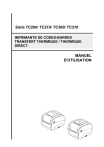
Enlace público actualizado
El enlace público a tu chat ha sido actualizado.